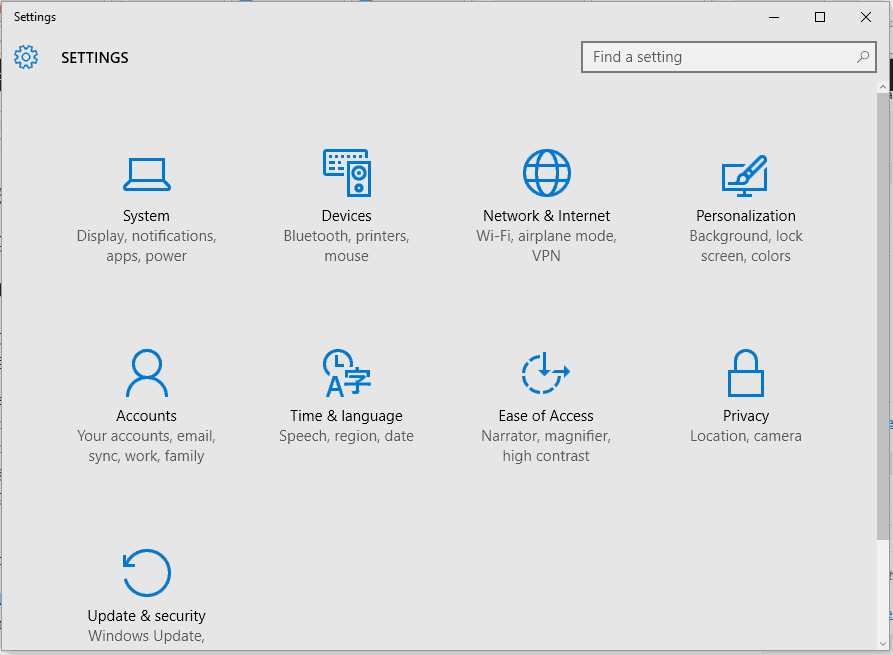XINSTALAȚI FĂCÂND CLIC PE DESCARCARE FIȘIER
Acest software vă va menține driverele în funcțiune, protejându-vă astfel de erorile comune ale computerului și defecțiunile hardware. Verificați acum toate driverele dvs. în 3 pași simpli:
- Descărcați DriverFix (fișier de descărcare verificat).
- Clic Incepe scanarea pentru a găsi toate driverele problematice.
- Clic Actualizați driverele pentru a obține versiuni noi și pentru a evita defecțiunile sistemului.
- DriverFix a fost descărcat de 0 cititorii luna aceasta.
Este posibil să vedeți un mesaj de eroare afișat de Managerul de dispozitive care spune că Windows a oprit un dispozitiv deoarece a raportat probleme, altfel cunoscut ca cod de eroare 43. Dispozitivul poate fi un USB, o placă grafică NVIDIA, o imprimantă, playere media, un hard disk extern și așa mai departe.
Această eroare a devenit destul de comună pe toate versiunile recente ale Microsoft Windows inclusiv Windows XP, Windows 7, Windows 8.1 și Windows 10.
Cum să remediați eroarea „Windows a oprit acest dispozitiv”.
Mai întâi, verificați dacă eroarea 43 este vinovată deschizând Managerul de dispozitive și verificând dacă arată un dispozitiv problematic.
Urmați acești pași pentru a remedia eroarea 43:
- Reporniți computerul.
- Scoateți toate dispozitivele USB.
- Dezinstalează-le driverele.
- Scanați computerul după ce dispozitivele au fost îndepărtate.
- Conectați-vă perifericele din nou și verificați dacă problemele persistă.
- Actualizați driverele: accesați anunțul Manager dispozitive, selectați Actualizare software driver.
- Modificați setările de gestionare a energiei, deoarece funcția de economisire a energiei poate cauza codul de eroare 43.
- Deschideți Device Manager și localizați USB Root Hub sub controlere Universal Serial Bus.
- Faceți dublu clic pe el > selectați Proprietăți > accesați fila de gestionare a energiei > eliminați bifa din „permiteți computerului să oprească acest dispozitiv pentru a economisi energie” > faceți clic pe OK.
8. Rulați instrumentul de depanare USB dedicat Microsoft. Puteți descărcați instrumentul de pe pagina de asistență Microsoft.
Sperăm că soluțiile enumerate mai sus vă ajută să remediați această problemă. Dacă întâlniți alte soluții pentru a remedia eroarea 43, nu ezitați să enumerați pașii de depanare în secțiunea de comentarii de mai jos.
POVEȘTI CONFERE DE VERIFICAT:
- Ecranul pâlpâie după instalarea Windows 10 Creators Update [Remediere]
- Utilizatorii Windows 10 se plâng că placa lor grafică AMD nu este recunoscută în Device Manager
- Probleme cu Windows 10 Anniversary Device Manager au fost raportate
 Mai aveți probleme?Remediați-le cu acest instrument:
Mai aveți probleme?Remediați-le cu acest instrument:
- Descărcați acest instrument de reparare a computerului evaluat excelent pe TrustPilot.com (descărcarea începe pe această pagină).
- Clic Incepe scanarea pentru a găsi probleme Windows care ar putea cauza probleme PC-ului.
- Clic Repara tot pentru a remedia problemele legate de tehnologiile brevetate (Reducere exclusivă pentru cititorii noștri).
Restoro a fost descărcat de 0 cititorii luna aceasta.